Видалити контакти в алкоголь ван тач. Чи можна відновити зниклі або віддалені контакти на Alcatel та подібних Android пристроях. Потім дійте, щоб видалити контакти за цією інструкцією
Видалення контакту з телефону можна за допомогою функції «Контакти». Користувач також має можливість скасувати для облікового запису синхронізацію, щоб стерти всі номери, пов'язані з нею. Якщо ваші контакти зберігаються в обліковому записі Google, рекомендується використовувати веб-сайт Contacts, щоб здійснювати контроль над ними.
Щоб видалити контакт з Андроїда, потрібно увійти до програми «Контакти». Ця програма може називатися інакше, і це буде залежати від мобільного пристрою, який використовується. Потрібно натиснути на запис, який ви хочете стерти. У результаті має відобразитись контактна інформація. Якщо ви бажаєте стерти кілька пунктів, можна натиснути на 1 з них і потримати палець деякий час, в результаті чого активується режим вибору, а потім вказати додаткові імена, які потрібно очистити. Цей процес може помітно відрізнятись на деяких моделях пристроїв.

Тепер можна натиснути "Видалити". Розташування та дизайн цієї кнопки відрізнятимуться на різних пристроях, але, як правило, її можна знайти у верхній половині екрана. Іноді вона виглядає як напис «Видалити», а в інших випадках — як значок у вигляді кошика для сміття. У деяких випадках користувачеві спочатку потрібно буде натиснути кнопку у вигляді 3 вертикально розміщених точок, а потім вибрати опцію «Видалити». Натисніть «Так», щоб підтвердити, що ви бажаєте стерти вибрані пункти. У користувача запитають, чи він розуміє, що контакти будуть назавжди видалені з мобільного пристрою. Потрібно підтвердити операцію.
Вимкнення облікового запису
Щоб вимкнути обліковий запис, потрібно зайти в «Налаштування». При відключенні всі номери, які були синхронізовані, будуть видалені. Це може бути корисним для стирання великої кількості пунктів за 1 раз. Потрібно вибрати опцію «Акаунти» у розділі «Особисті дані». Тепер слід вибрати обліковий запис, для якого ви бажаєте вимкнути синхронізацію. Будь-які номери з цього облікового запису будуть видалені з Вашого пристрою.

Якщо вас цікавить, як видалити номер телефону, потрібно мати на увазі, що завдяки вимкненню контактів можна зупинити їх синхронізацію, щоб список не оновлювався автоматично разом з обліковим записом. Якщо ви не бачите опцію «Контакти», потрібно повністю вимкнути синхронізацію для облікового запису. Далі необхідно натиснути кнопку у вигляді трьох вертикальних точок. Зазвичай вона знаходиться у правому верхньому кутку. Потрібно відкрити невелике меню, в якому потрібно натиснути кнопку «Синхронізувати». Це активує взаємодію з обліковим записом. Оскільки контакти були вимкнені, всі пункти для цього облікового запису будуть стерті з вашого пристрою.
Видалення контактів Google
Щоб видалити номери Google, потрібно відкрити веб-браузер. Якщо ви зберігаєте номери у своєму обліковому записі, можна використовувати Contacts для більш ефективного керування ними. Для цього дозволяється використовувати спеціальний сайт. Такий спосіб призначений лише для пунктів, які зберігаються в обліковому записі. Номери, розташовані в пам'яті телефону або на іншому обліковому записі, необхідно видалити окремо.

За допомогою браузера потрібно увійти до Contacts. Для цього використовується той же обліковий запис, що і на пристрої Android. Далі натисніть на фотографії профілів контактів, щоб вибрати їх. Панель пошуку у верхній частині сторінки допоможе швидко знайти потрібні номери. Необхідно натиснути на кнопку із зображенням кошика у верхній частині екрана. Це призведе до видалення всіх вибраних номерів з вашого облікового запису. Якщо кнопка з кошиком неактивна, то 1 або кілька вибраних вами пунктів додані за допомогою Google+. Щоб видалити їх, необхідно стерти номери із Circles.
Щоб вийти без збереження, ви можете натиснути клавішу Меню
Додати/видалити з обраних
Щоб додати контакт до Вибраного, натисніть на
контакт для перегляду детальної інформації, потім натисніть
Щоб додати контакт до Обраного (зірка стане білою).
Щоб видалити контакт із вибраних, натисніть на білу
зірочку
на екрані детальної інформації.
Редагування контактів
Щоб змінити інформацію про контакт, натисніть клавішу Меню
на екрані детальної інформації про контакт, а потім виберіть
Змінити.Для завершення натисніть Готово.
Змініть номер телефону за замовчуванням для контакту
Стандартний номер телефону (номер телефону, який
має пріоритет при здійсненні виклику або надсилання
повідомлення) завжди відображатиметься під ім'ям контакту.
Щоб змінити номер телефону за замовчуванням, натисніть та
утримуйте на екрані докладну інформацію про контакт
номер, який ви хочете встановити як таке, потім
Виберіть Встановити за замовчуванням. Біля номера з'явиться
значок.
Вибір доступний тільки якщо контакти мають більше одного
телефону.
мелодії на контакт
На екрані детальної інформації про контакт натисніть клавішу
МенюЩоб переглянути список опцій, виберіть Лише голос.
поштаабо Встановити рінгтон.
Якщо всі вхідні дзвінки контакту переадресовуються на
ваш телефон не дзвонитиме і він буде автоматично
Видалити контакт
Щоб видалити контакт, натисніть клавішу Менюі
Позначте всі контакти, які потрібно видалити і натисніть √
. Натисніть Всі,щоб видалити всі контакти.
Контакт буде також видалено з інших програм на
телефоні або інтернету під час наступного
синхронізації вашого телефону.
Спілкування з контактами
Ви можете здійснювати дзвінки та обмінюватися повідомленнями
з контактами.
Щоб здійснити дзвінок, натисніть на контакт для
доступу до екрану докладної інформації про контакт, потім
голіть номер.
Щоб надіслати повідомлення контакти, натисніть на
контакт для доступу до екрана детальної інформації про контакт,
потім натисніть на іконку
праворуч від контакту.
Використання Швидкого Контакту для Android
Натисніть на картинку контакту, щоб відкрити Швидкий контакт
для Android, потім ви можете натиснути на номер або значок
для вибору способу спілкування.
Операційна система Android, як і будь-яка інша, не є досконалою. Тому у користувачів можуть виникати різні проблеми, у тому числі зі збереженими номерами. У цьому посібнику ми розповімо, як видалити контакти на Андроїд, як позбутися подвійних контактів і виправити інші неполадки адресної книги.
Видалити контакт із телефонної книги простіше простого. Для цього виконайте такі дії:
Крок 1. Запустіть програму Контакти(також може називатися Людизалежно від версії ОС)

Крок 2. Натисніть та утримуйте на контакті, який потрібно видалити, до появи контекстного меню.

Крок 3. Натисніть кнопку " видалити», а потім підтвердіть вибір.

Як видалити контакти з SIM картки
Щоб видалити контакти з цієї карти, потрібно спочатку налаштувати їх відображення. Послідовність дій така:
Крок 1. Запустіть програму Контакти.
Крок 2. Натисніть кнопку " Меню»Смартфона.

Крок 3. Відкриються налаштування програми, натисніть кнопку « Відображення».

Крок 4. Встановіть галочку « Контакти SIM карткив положення « Увімкнено».

Крок 5. Поверніться до програми Контакти, знайдіть у списку номерів контакти сім карти (вони відображатимуться з відповідною позначкою), виберіть і видаліть їх на свій розсуд.
Пакетне видалення контактів
Виділяти та видаляти кожен контакт із телефонної книги Андроїд окремо – досить трудомістке та нудне заняття, якщо номерів у телефоні кілька сотень. Тому ви можете скористатися функцією пакетного видалення:
Крок 1. Запустіть програму Контакти.
Крок 2. Натисніть кнопку " Меню»Смартфона.
Крок 3. Натисніть кнопку " Додатково».

Крок 4. Натисніть кнопку " Пакетне видалення».

Крок 5. Ви повернетеся до програми Контакти, де зможете встановити галочки навпроти потрібних номерів та видалити їх одним натисканням кнопки.

Чому з'являються подвійні контакти
Встановлення різних прошивок на смартфон із подальшою синхронізацією даних може призвести до появи подвійних контактів на Android. Внаслідок цього книга номерів може розростись до непристойних розмірів, і користувачеві доведеться постійно пробиратися крізь нетрі однакових контактів. Частково вирішити цю проблему можна за допомогою функції об'єднання дублікатів:
Крок 1. Запустіть програму Контакти.
Крок 2. Натисніть кнопку " Меню»Смартфона.
Крок 3. Натисніть кнопку " Додатково».
Крок 4. Натисніть кнопку " Об'єднання дублікатів».

Крок 5. ОС запропонує знайти дублікати контактів та об'єднати їх. Натисніть кнопку " Об'єднати», щоб запустити цю операцію.

Як видалити контакти, що дублюються на Android
Ви також можете видалити дублікати контактів, скориставшись засобами сервісу Googleабо сторонніми програмами, наприклад, Duplicate Contacts. Розглянемо обидва варіанти.
Google Контакти
Крок 1. Запустіть браузер та пройдіть за адресою google.com/contacts.
Крок 2. Введіть дані від облікового запису Google.
Крок 3. Натисніть кнопку « Знайти схожі контакти».

Крок 4. Виберіть контакти, що дублюються, і видаліть їх.
Duplicate Contacts
Крок 1. Встановіть та запустіть програму Duplicate Contacts.
Крок 2. Програма просканує список контактів і покаже, чи є на смартфоні номери, що дублюються.

Крок 3. Виберіть та видаліть дублікати контактів.
Висновок
Будь-яка проблема, що виникає зі смартфоном, легко вирішується, якщо знати, що робити. У цьому посібнику ми розповіли, як видалити контакти на Android; Крім того, на нашому сайті ви знайдете вирішення інших питань, пов'язаних з адресною книгою - як скопіювати контакти з Android на комп'ютер, як перенести контакти з Андроїда на Андроїд, як відновити віддалені контакти на Андроїді, та інші.
Як відновити зниклі або віддалені контакти? З такою проблемою стикаються багато користувачів андроїд пристроїв, у тому числі власники смартфонів Alcatel. У цій статті ви знайдете інформацію, що дозволяє повернути втрачені контакти на Алкатель та інших подібних смартфонах, що працюють на операційній системі Андроїд. Всіми нижче наведеними способами поділилися самі користувачі андроїд пристроїв, і, можливо, один із способів допоможе вам вирішити проблему з контактами. Так само хотілося б сказати, що не завжди зниклі контакти з симкарти або з пам'яті телефону бувають повністю видалені, можливо, вони приховані через налаштування самого пристрою випадково або спеціально.
Перевірте в установках Android які контакти відображаються в даний момент. Для цього відкриваємо "Контакти" далі кнопка "Меню" і в меню вибираємо "Фільтр контактів". Щоб відображалися всі контакти на телефоні, в новому меню вибираємо "Всі контакти". Також за необхідності можна вибрати й інші варіанти на ваш розсуд. Якщо не допомогло, то трохи нижче дивіться поради, залишені користувачами андроїд пристроїв.
Ось найкорисніші відгуки залишені на інших сторінках нашого сайту з подібних тем:
Відгук залишений Данилом Цибульським: Дітлахів, якщо що, у мене замість контактів, було Налаштування, далі відображення контактів, далі вибираємо все, може ще в кого так!
Відгук залишений Олексієм: Відключив всю автосинхронізацію, перезавантажив тлф, ввімкнув синхронізацію google, всі контакти з'явилися. Алькатель піксі.
Відкликання Максима: Телефон намагається синхронізувати ваші контакти з Google і видаляти їх (як би вирізає), допомогло лише відключення синхронізації.
Відгук залишений Іллею: Спочатку не допомогло. Зайшов у контакти-меню-акаунти-прибрав синхронізацію, потім вийшов, зайшов у синхронізацію заново і натиснув на значку Вотсап, контакти з'явилися.
Відгук залишений Іриною: Спробуйте видалити програму Chanqe Yo! Voice. Мені допомогло!
Відгук залишений Євгенією: Синхронізація була відключена, а контакти пропадали, але після того, як відключив синхронізацію вібера і ватсапа і перевантажив телефон, з'явилися всі зниклі контакти і більше не пропадають.
Відгук залишений Едгаром: Включаємо режим польоту та вимикаємо, заходимо у контакти. Через кілька секунд контакти мають з'явитися.
Не забудьте залишати відгуки та вказувати модель свого пристрою та спосіб, який допоміг вам повернути контакти на Alcatel або іншому андроїді. Можливо, залишена саме вами інформація виявиться корисною для багатьох користувачів смартфонів та планшетів, що зіткнулися з проблемою з контактами.
- Сподіваюся, Ви змогли відновити передбачувані віддалені контакти на телефоні.
- Ми будемо раді, якщо Ви залишите відгук, дод. інформацію чи корисні поради.
- Дякуємо за чуйність, взаємну допомогу та корисні поради!
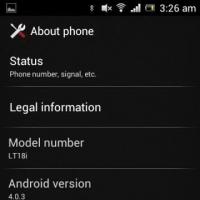 Процесори та версія операційної системи
Процесори та версія операційної системи Найкращі безрамкові смартфони
Найкращі безрамкові смартфони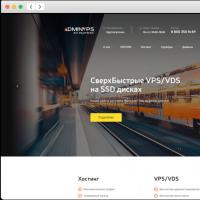 Рейтинг хостингів у Росії
Рейтинг хостингів у Росії Протоколи зв'язку в АСУ ТП Структура з'єднання локальних підсистем
Протоколи зв'язку в АСУ ТП Структура з'єднання локальних підсистем PHP array_search: пошук значення в масиві
PHP array_search: пошук значення в масиві Зміна пароля в Origin
Зміна пароля в Origin Origin – де взяти останню версію, як завантажити та правильно встановити Підключені облікові записи
Origin – де взяти останню версію, як завантажити та правильно встановити Підключені облікові записи